视频
图文
今天分享这种图怎么无痕修改文字。
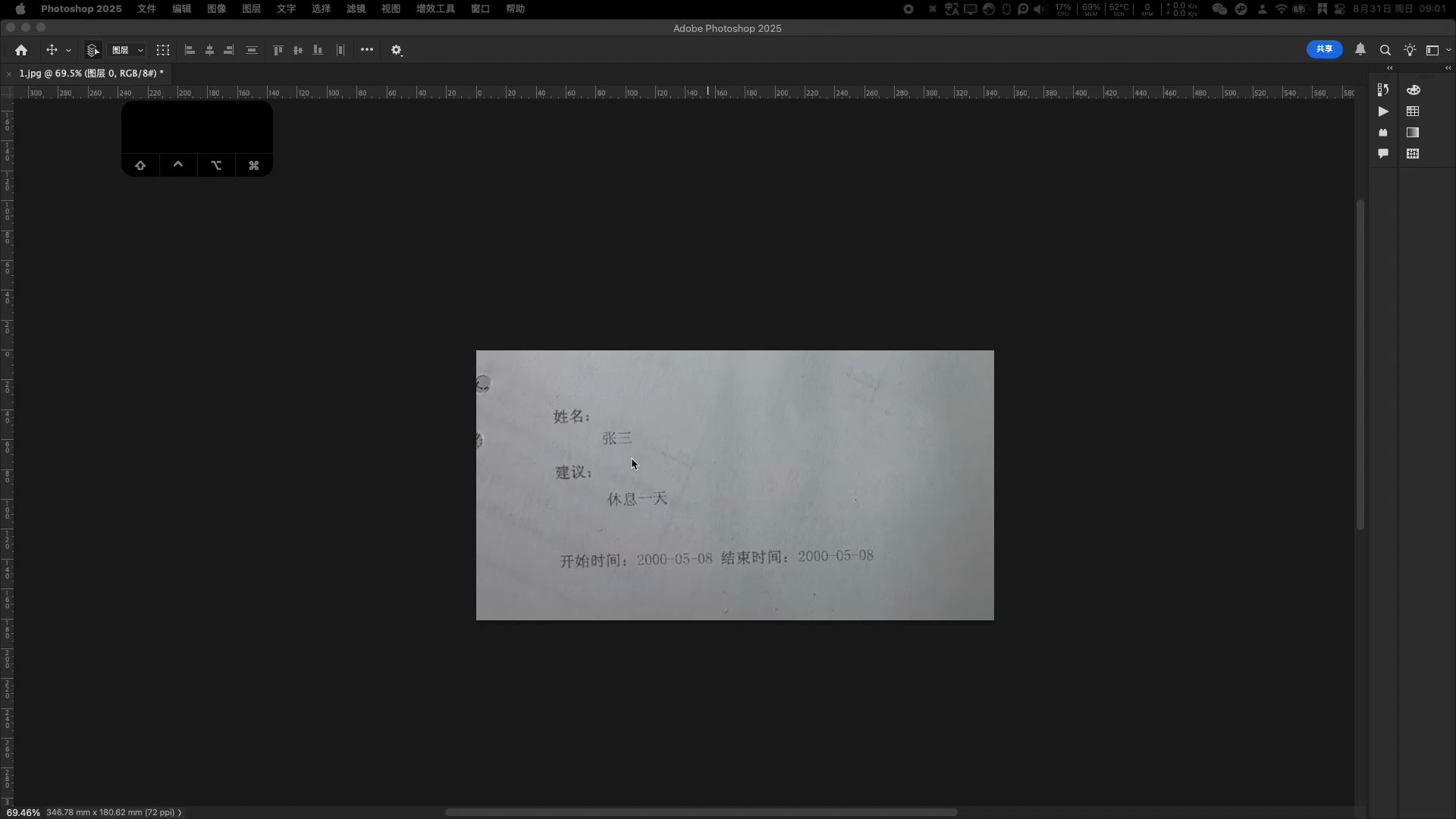
我用Mac版本ps给大家演示,所有提到的快捷键,

如果你是windows电脑,command 改成ctrl就可以。另外,我所有的鼠标键盘操作,在这个位置也会实时显示。

先修改姓名,为了方便查看效果,我们尽可能的放大画布,首先使用横排文字工具打出和原图上一样的字,
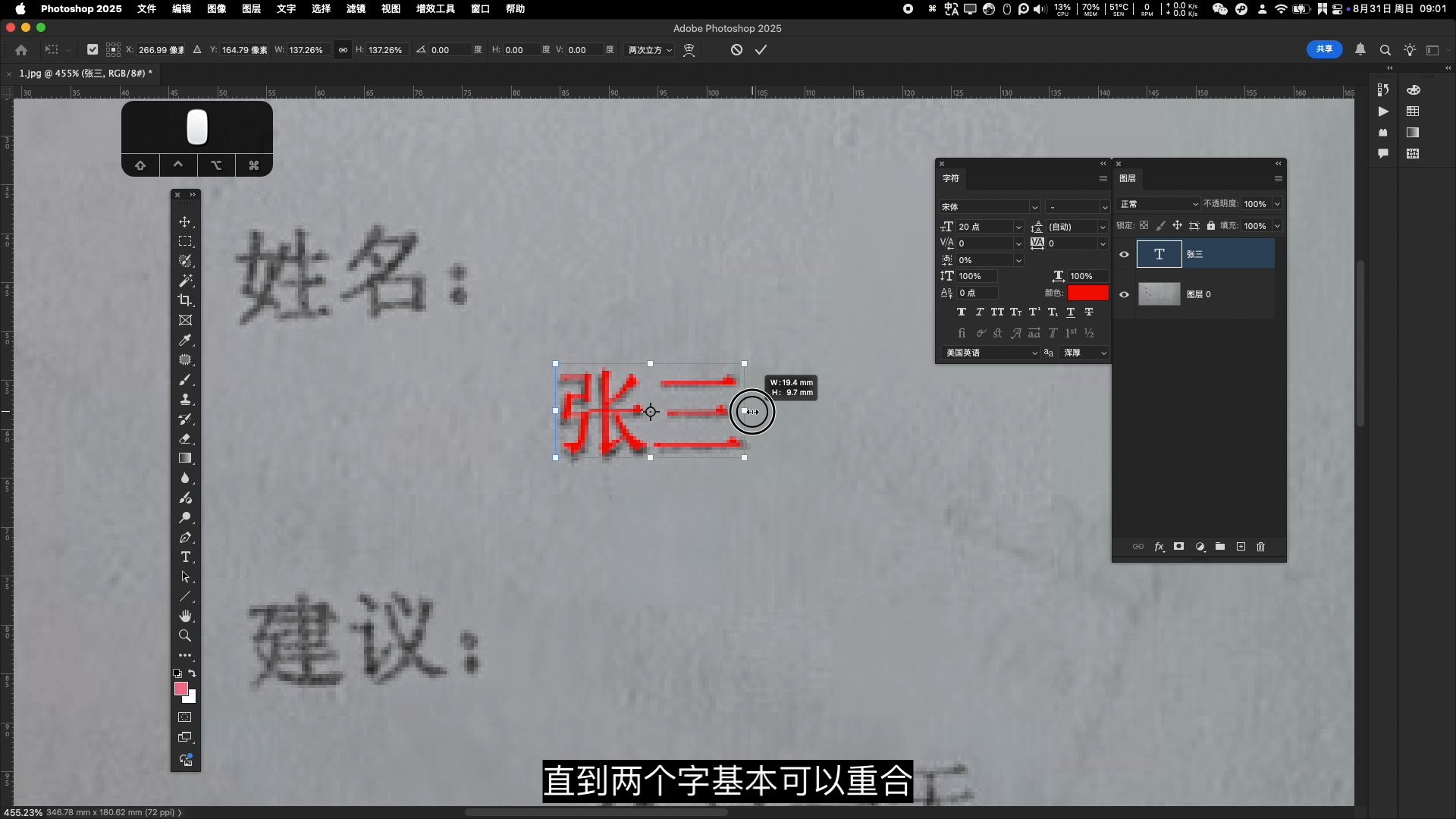
然后在字体面板,更改字体,这种字一看就是宋体了,然后使用移动工具把文字移动到原图文字位置,按快捷键command+T打开变形,拖动控制点,直到两个字基本可以重合,
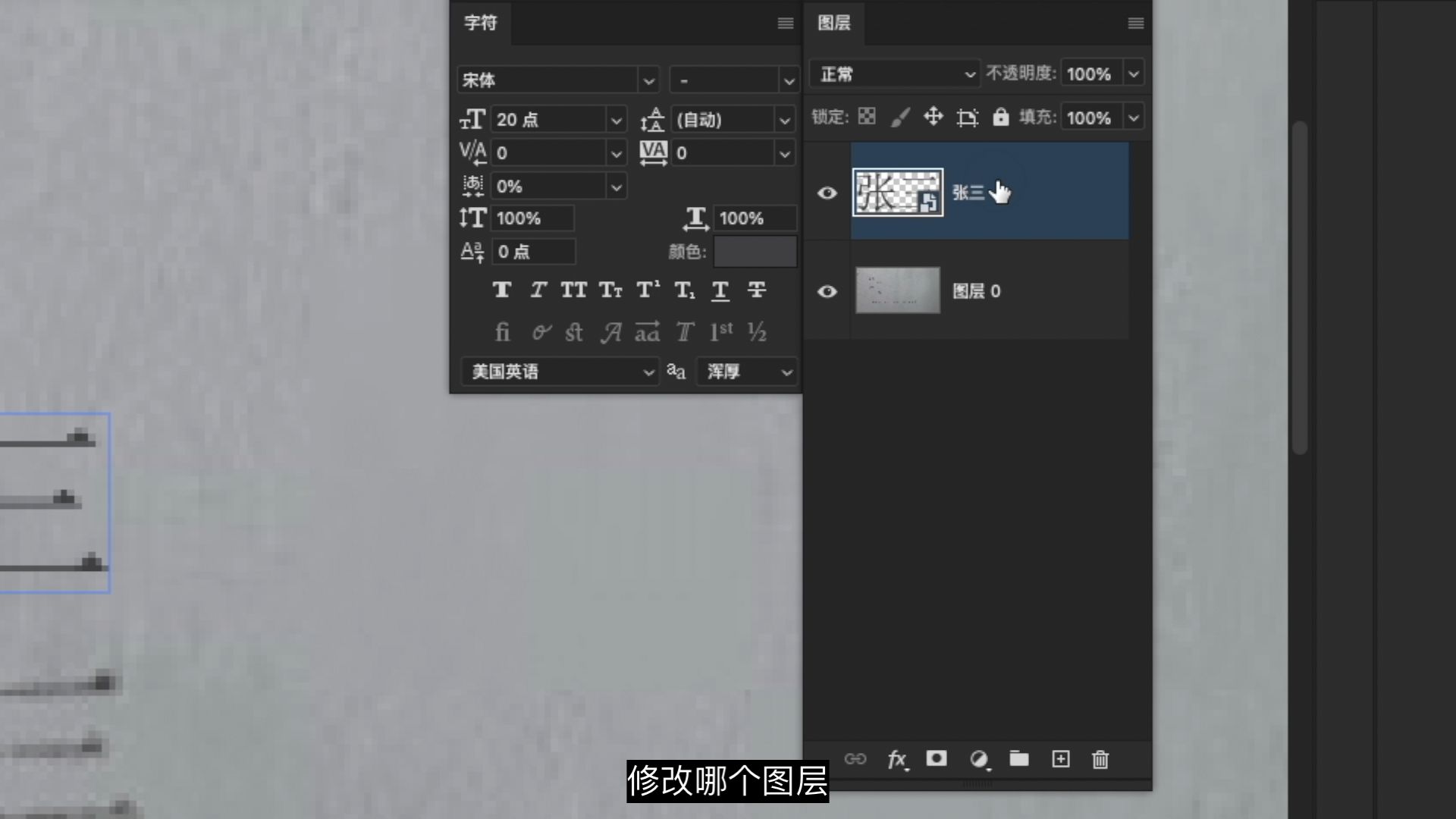
位置有偏差可以通过上下左右箭头,一个像素一个像素微调,然后把文字位置移动一下,点击字符面板上颜色,吸取原图文字上最深部位的颜色,这样和原图文字一样字体大小颜色的字就做好了,但是这样看着太生硬了,一眼假,所以下面开始加效果。
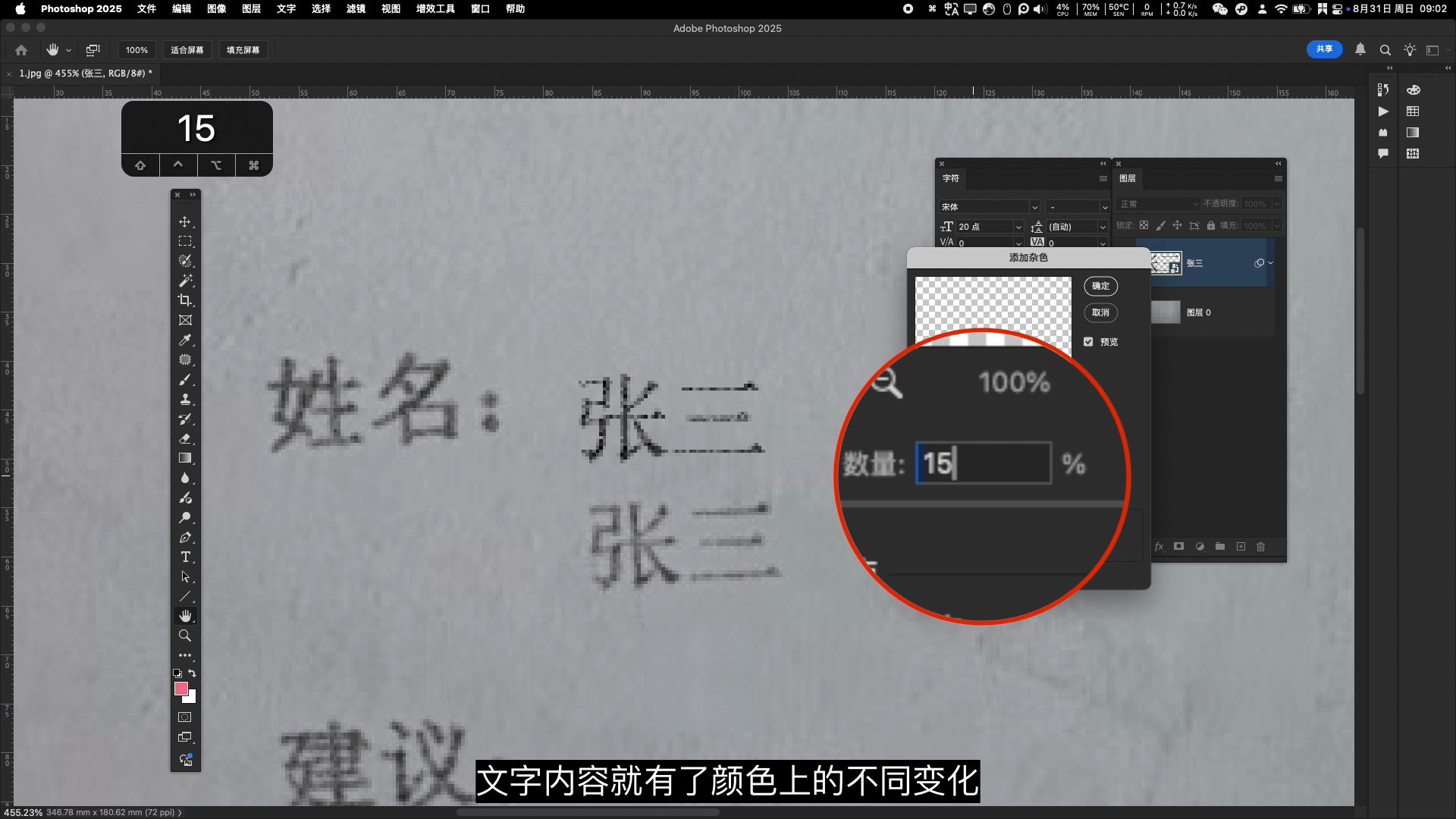
首先右键点击文字图层,选择转换为智能对象,方便后期修改内容和调整滤镜参数。
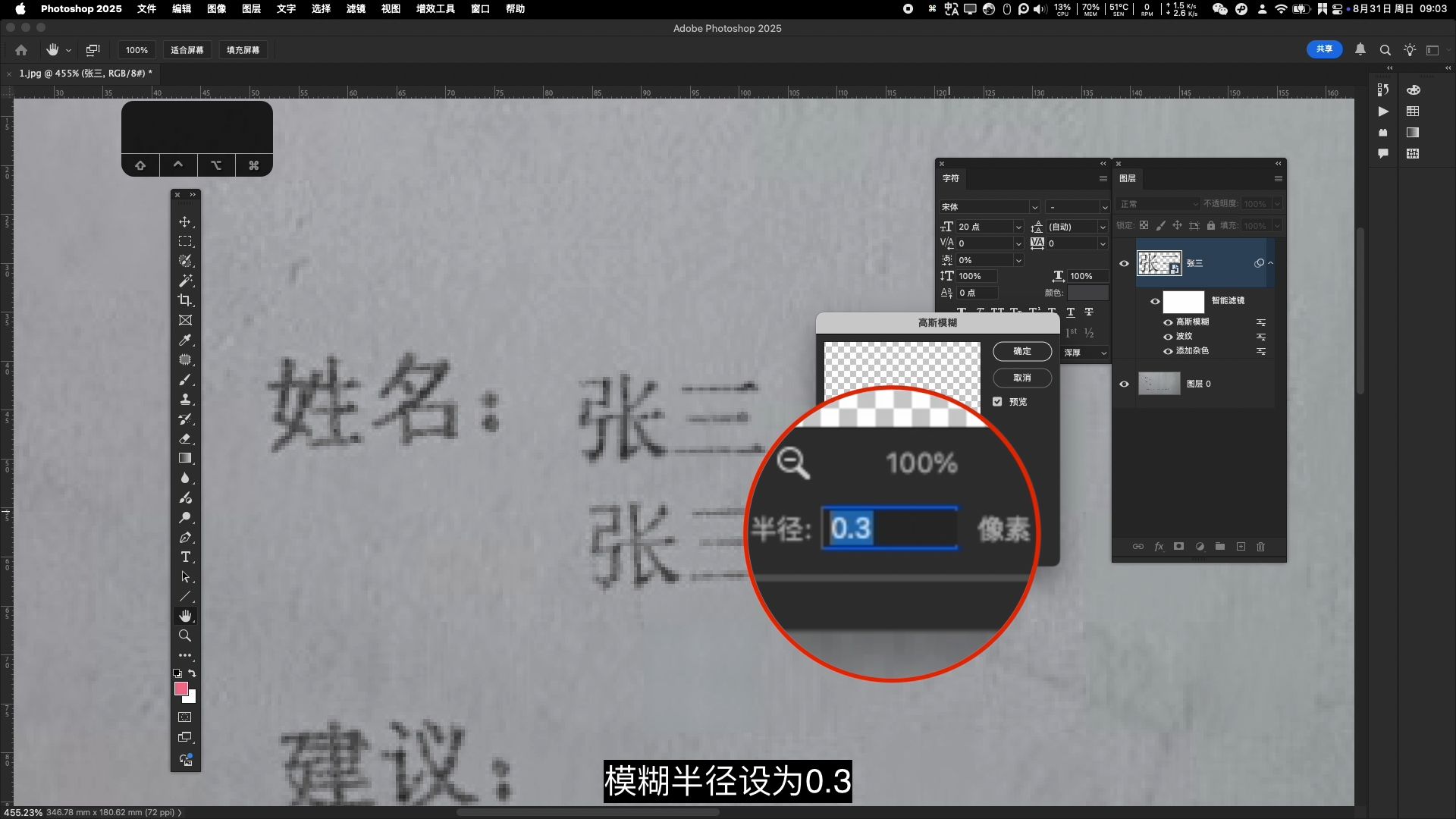
点击 滤镜,杂色,添加杂色,这边选错图层了,一定要注意,修改哪个图层,就要先在图层面板选中哪个图层,杂色数量改成15,这样文字内容就有了颜色不同的变化。
点击 扭曲 波纹,数量改成50,这样文字就有了扭曲效果。
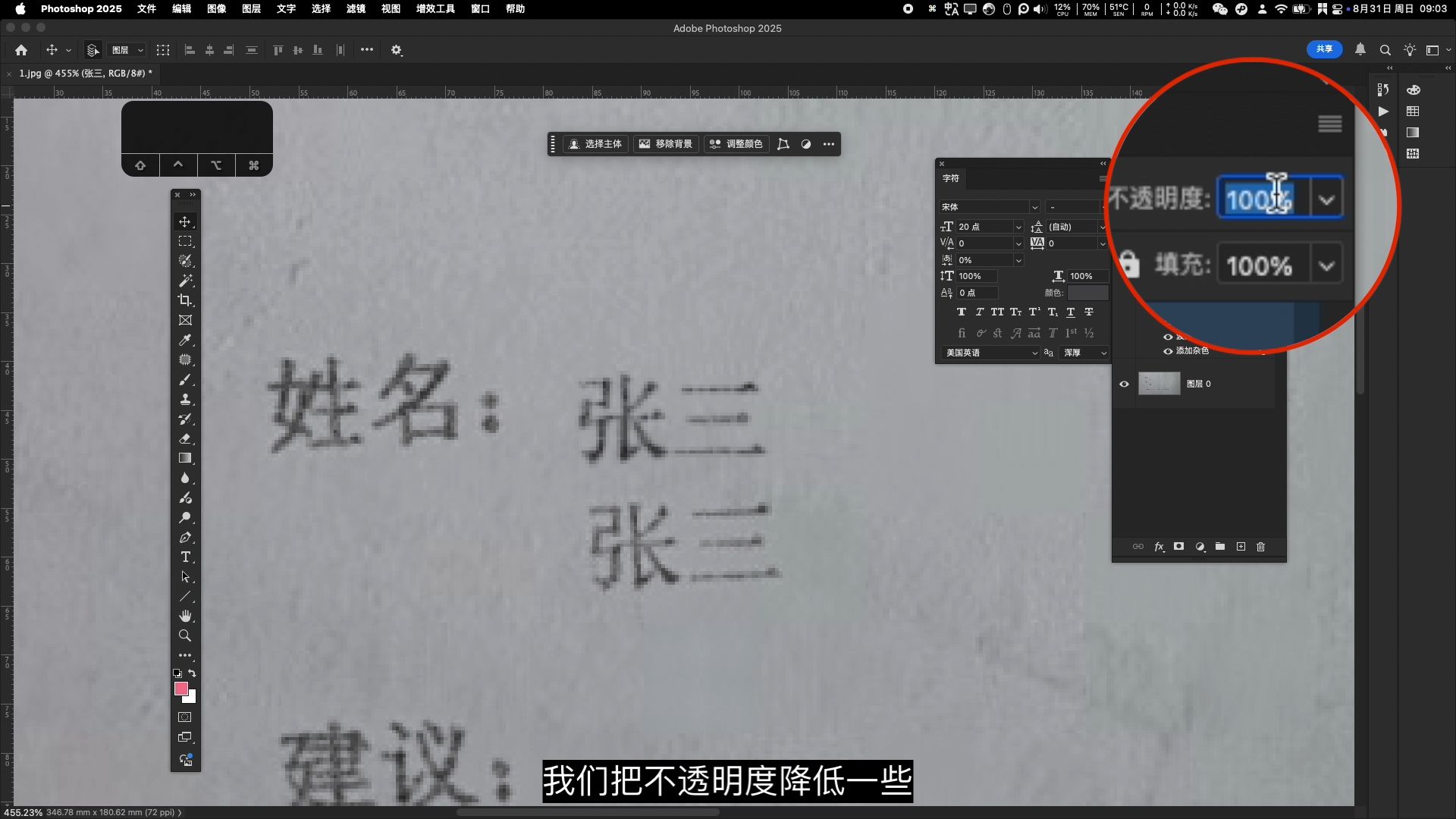
点击 滤镜 模糊 高斯模糊,半径0.3,文字就有了模糊效果。
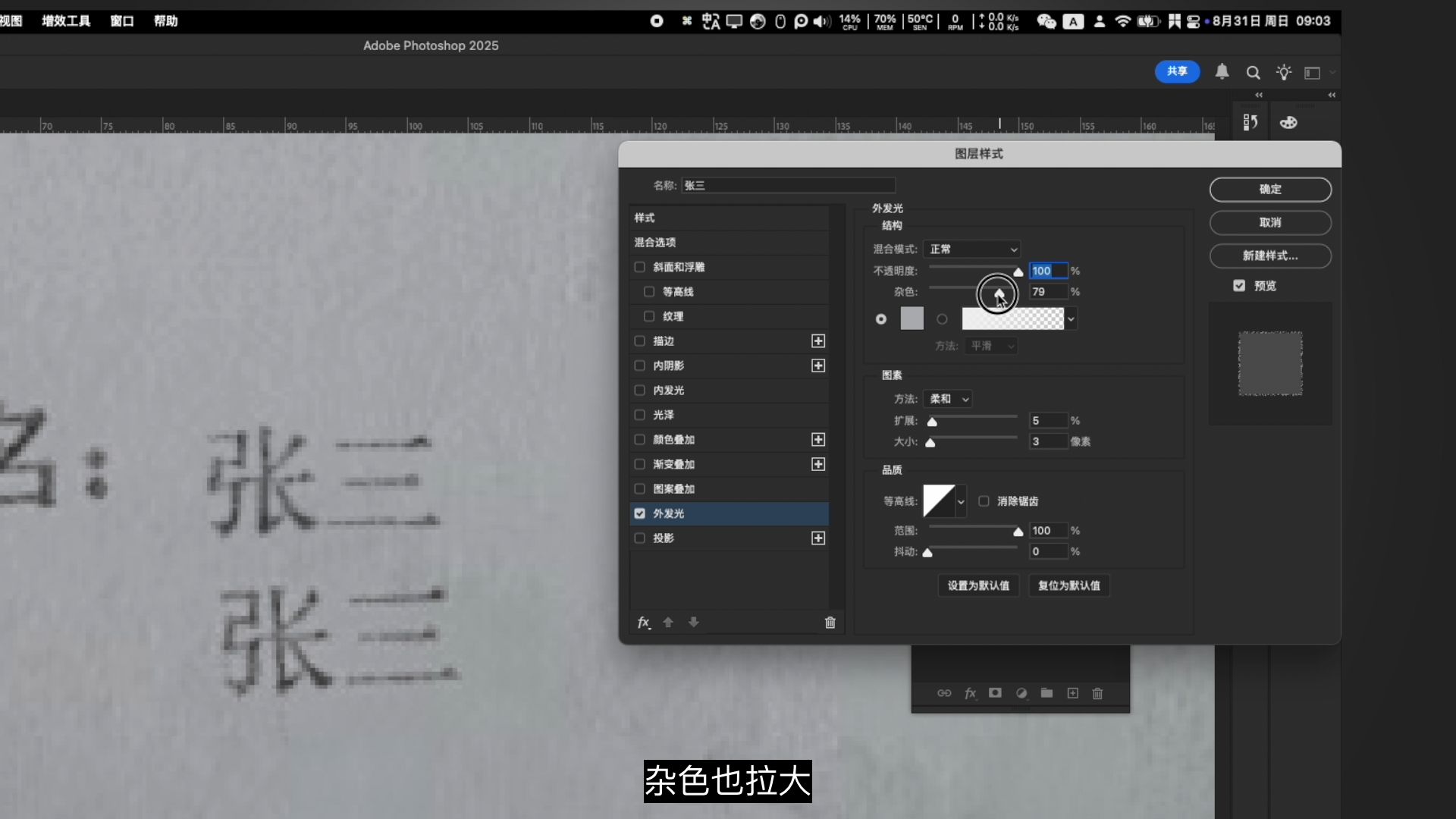
但是现在看起来文字颜色好像太深了,把不透明度降低一些, 点击图层底部的fx,选择外发光,颜色选择原图文字边缘的颜色,点击确定,不透明度调整到最大100%,杂色也拉大,但是好像也看不出效果,我一般都是再点击颜色,点击之前颜色稍微亮一点的颜色,就能看出效果,然后不透明度降低一些就可以了,扩展大小不用很大,外发光和原图差不多大小就行。
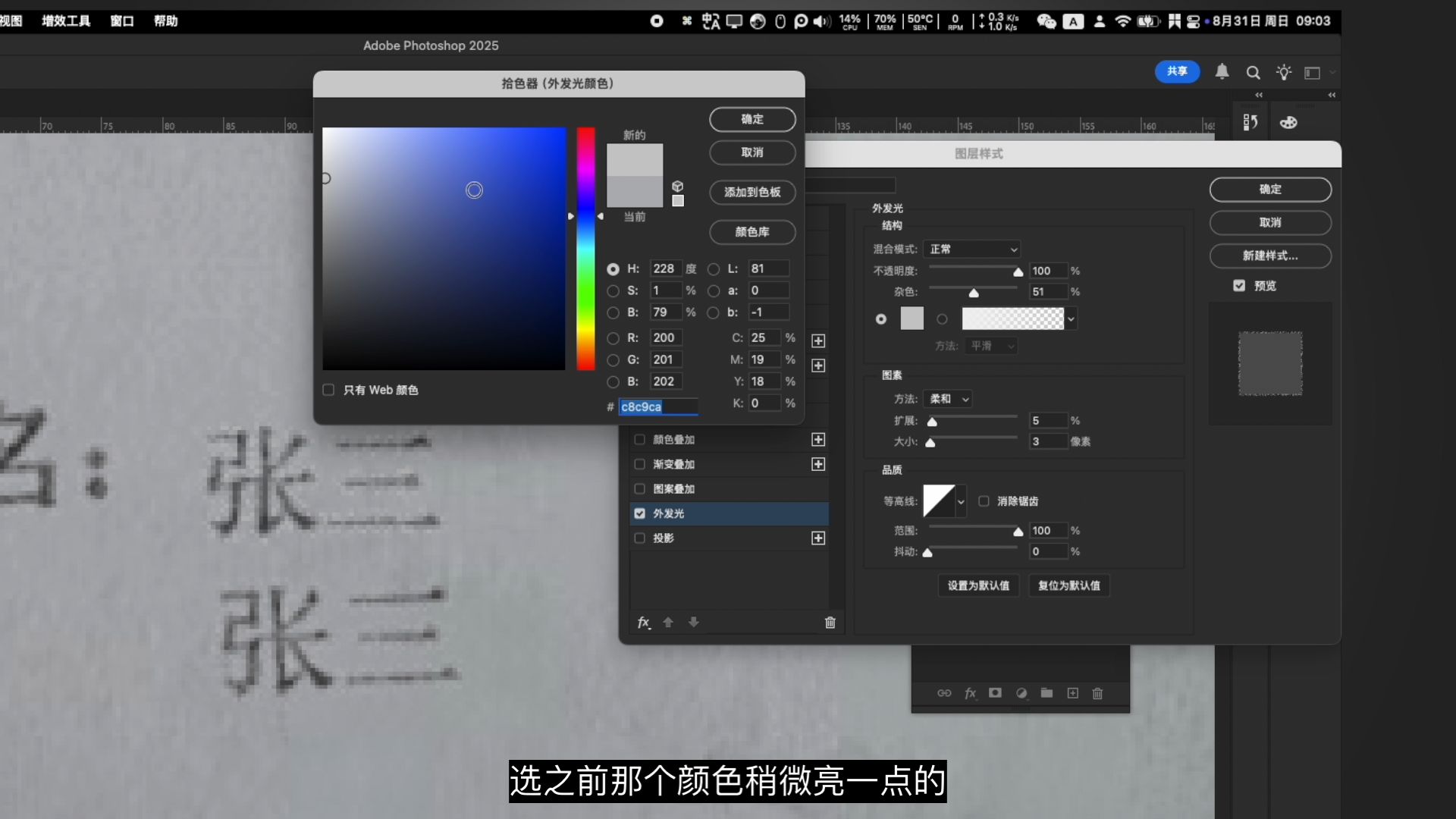
然后把做好效果的文字,移动到原图文字上,command+t打开变形,然后再点右键,透视,通过拖动控制点来调整文字的透视扭曲关系,调整好之后,点击图层左侧的小眼睛隐藏显示图册就可以对比出透视效果,现在这样效果还不够好,继续调整透视,直到和原图文字完全重合。

然后选择背景图层,选择修补工具,框选住原图文字,按住鼠标左键不松手,移动到空白处,原图文字就替换好了,command+D,取消选区。
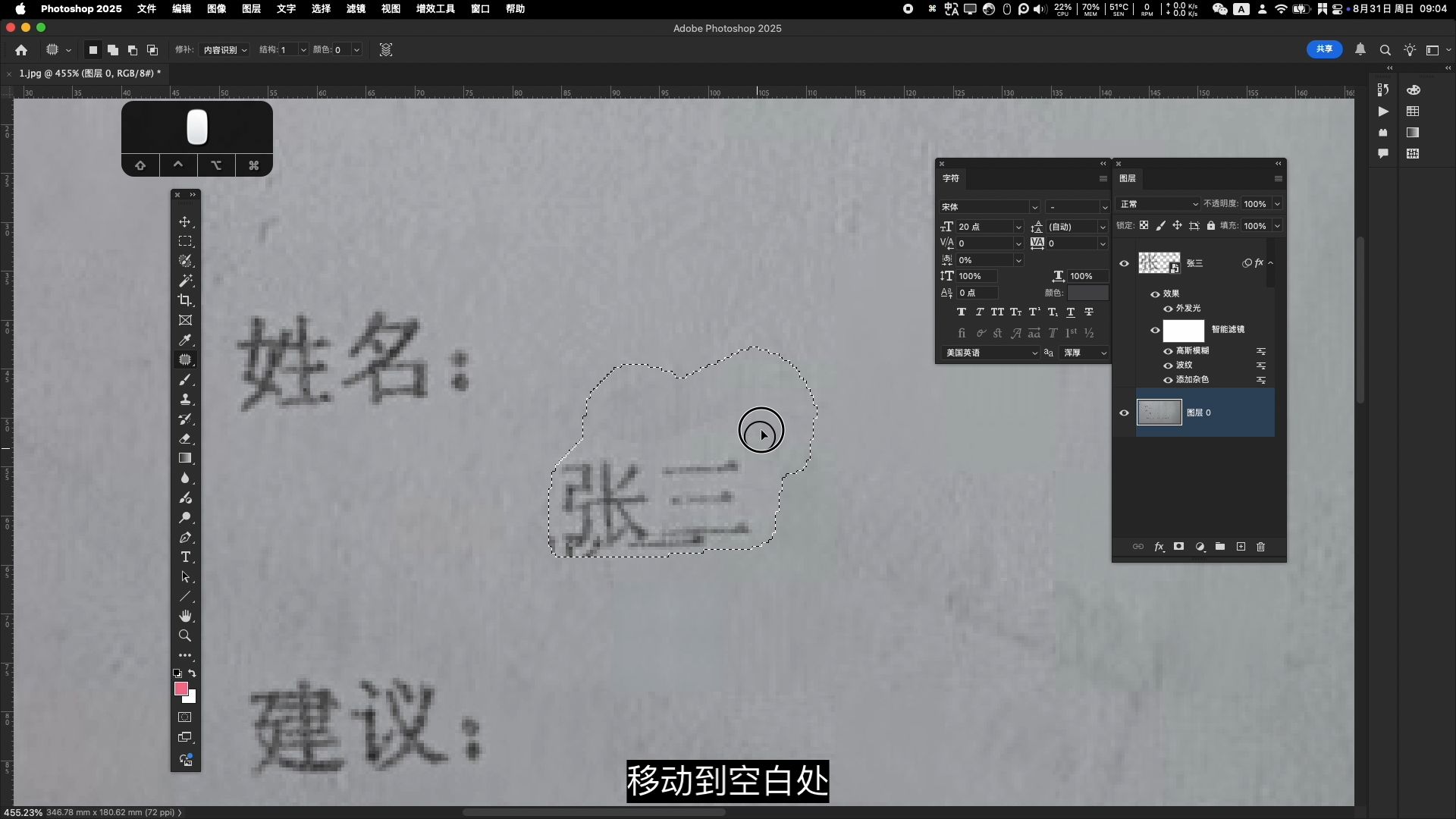
但是对比原图文字好像文字颜色又浅了一些,把不透明度调回到100%,外发光好像太明显了,双击图层下面的外发光,不透明度调为60%效果正好。
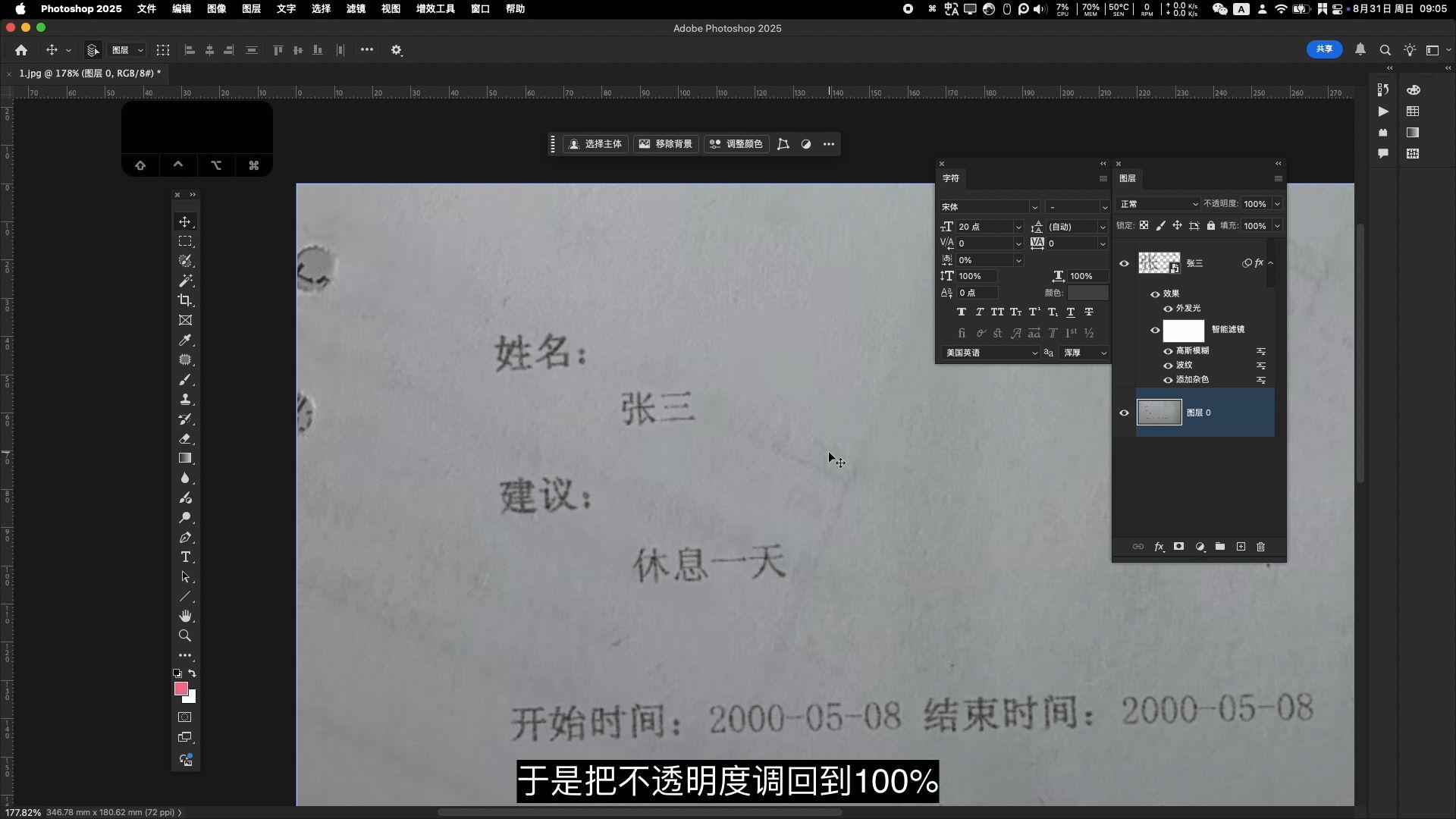
光做好和原图一样的文字好像没啥用,我们双击做好文字效果的图层缩略图,会进入文字编辑模式,修改成你想要的内容,command+S保存,command+W关闭,图片上内容就修改好了。
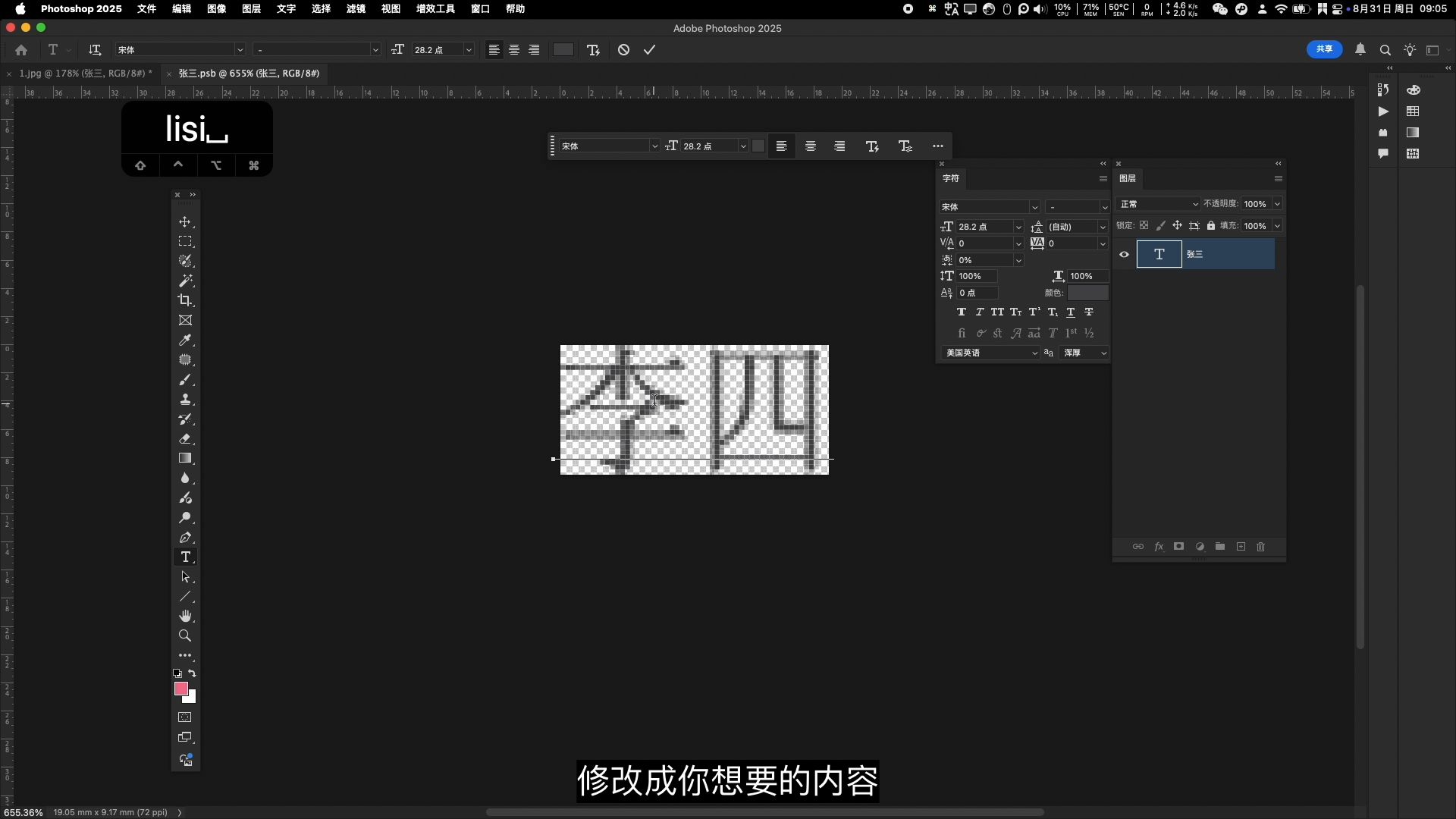
下面的建议也要修改,因为姓名和休息文字格式都是一样的,所以只要复用姓名的效果就可以。

右键点击做好效果的图层,点击 通过拷贝新建智能对象,把复制的新图层移动下来,双击图层缩略图进入编辑模式,修改成需要的内容,但是发现画布太小,文字显示不全,可以点击裁剪工具,把画布拉大,按回车确认,command+S保存,
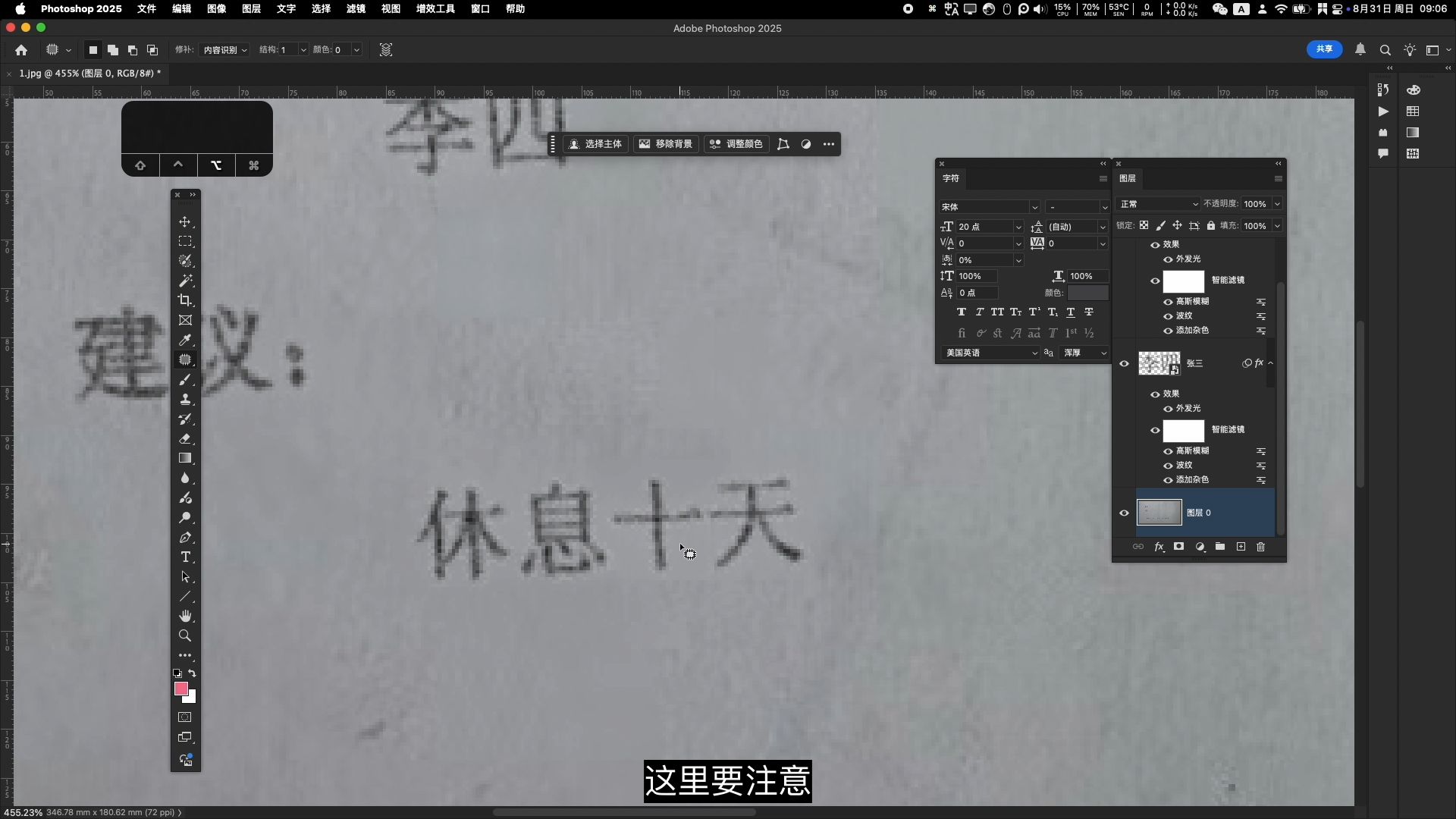
command+W关闭,把修改好的文字移动到原图上,这边发现正好可以重合,就不用调透视了,选中背景图层,切换到修补工具,框选原图文字,安装鼠标左键不动移动到空白处,虽然原图文字被去掉了,但是发现背景的纹理不见了,在使用修补工具的时候需要注意,左上角 修补可以选择内容识别还是正常,内容识别会破坏原图文字,正常,这边需要选择正常才可以。
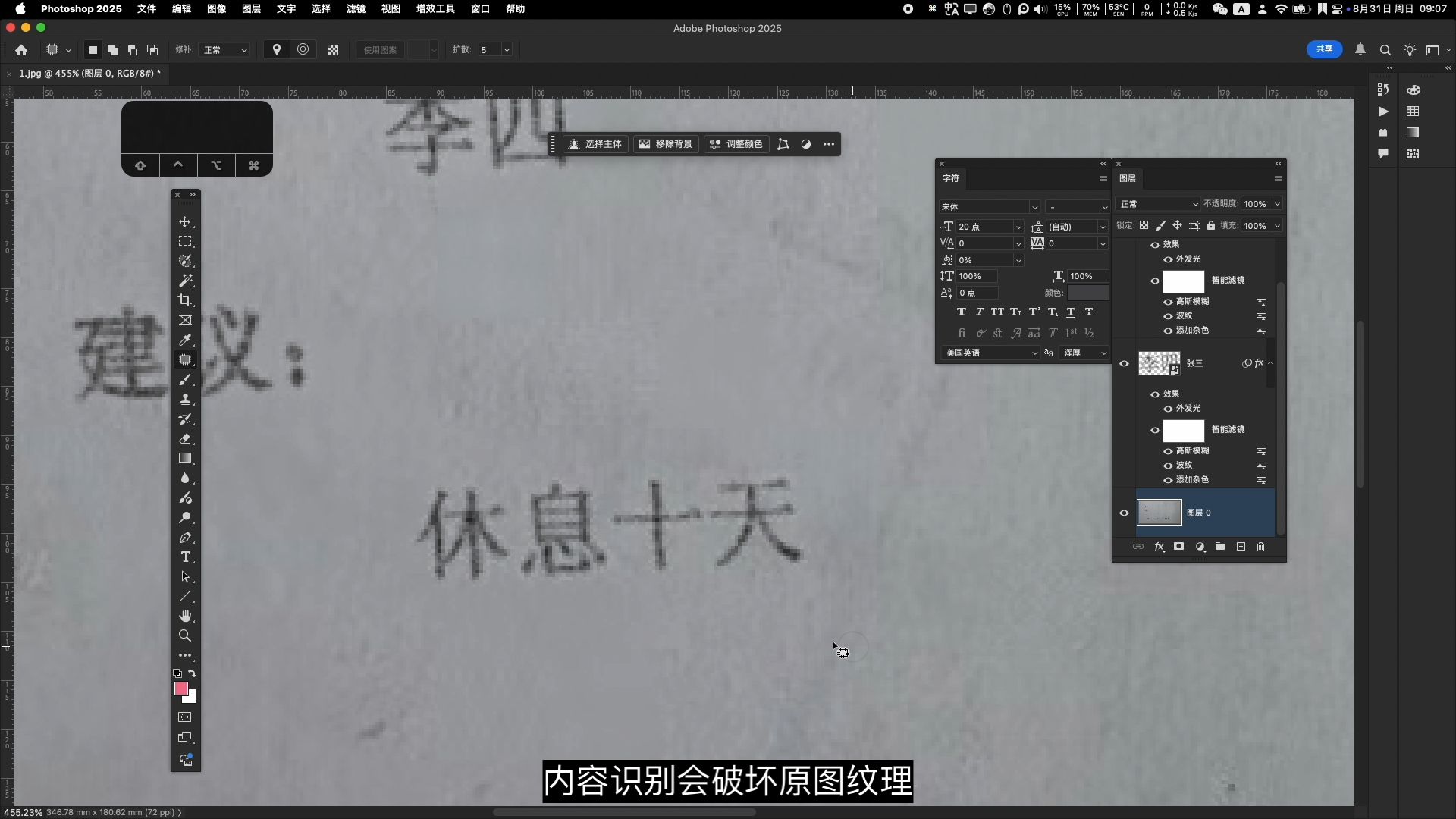
下面的时间也要修改,比如改成2025年,一般的做法是先框选0,然后用修补工具移动到2上去,但是因为原图文字周围杂色太多,底色也不干净,效果不好,所以可以框选2,移动到2上,框选5移动到0上,但是如果需要的数字原图上没有,那就要重做了。
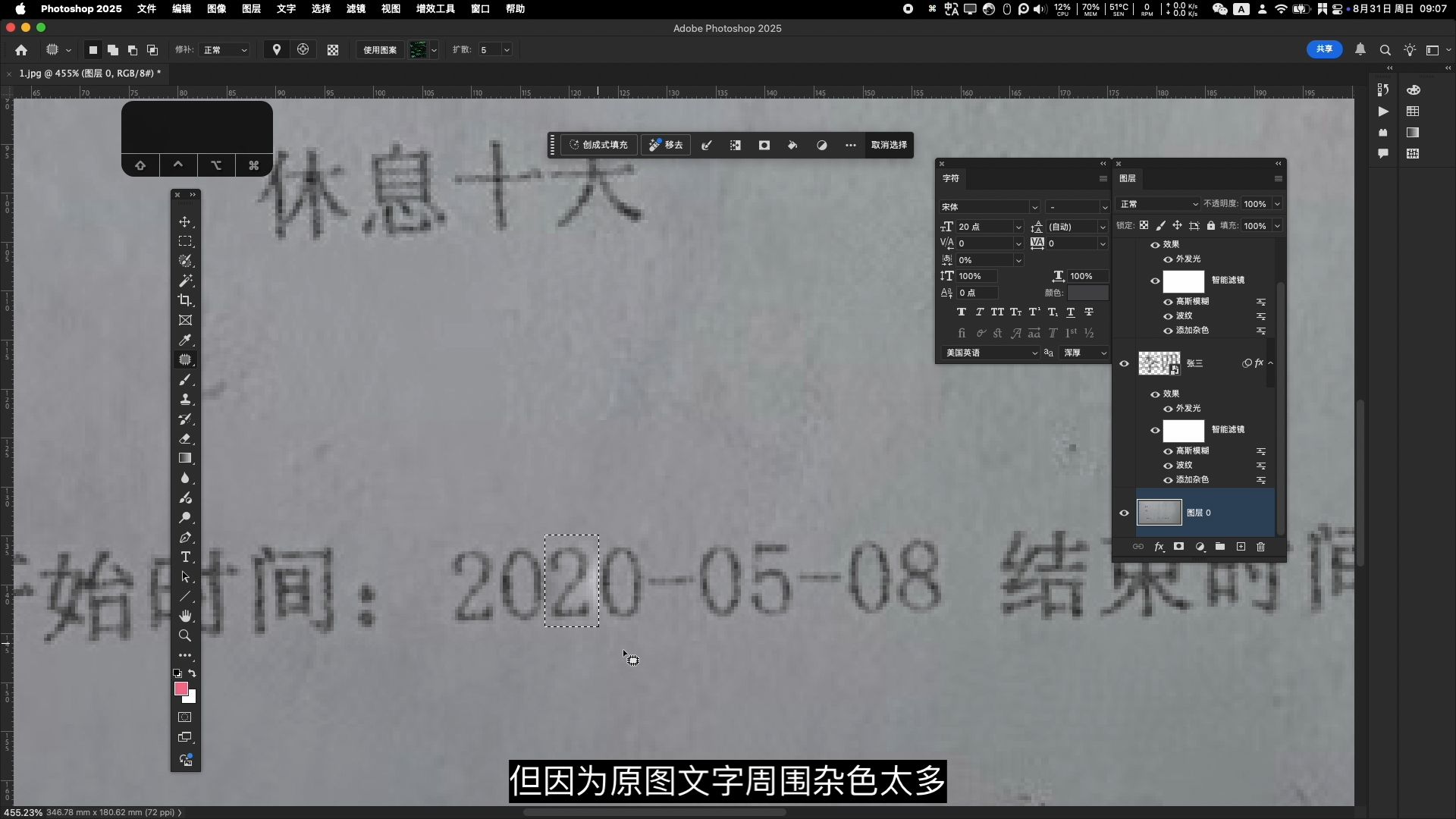
还是选择一个做好的效果的图层,右键,通过拷贝新建智能对象,双击图层缩略图,使用裁剪工具扩大画布,根据原图文字的格式输入想要的内容,画布还是小了,再次扩大。
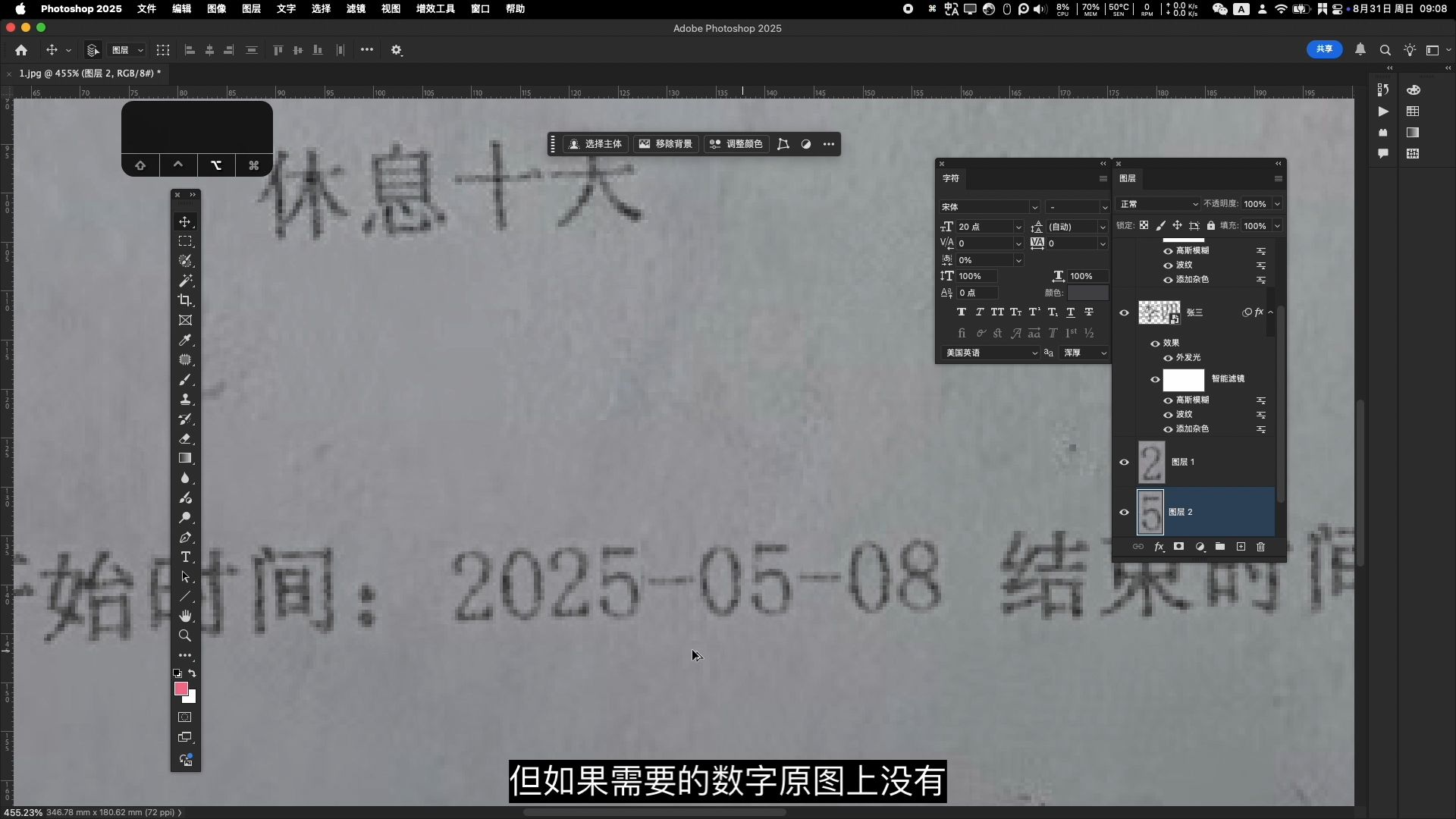
command+S保存,原图上文字就修改了,把开始时间,结束时间加粗,保存后,移动到原图文字上,发现不能重合,然后继续command+T,然后右键,透视,拖动控制点直到能和原图上的重合,数字不重合没事,毕竟不同数字宽度不同。感觉文字深了一些,把不透明度降低,选中背景图层,框选原图文字,按快捷键shift+F6,选择内容识别,点击确定,
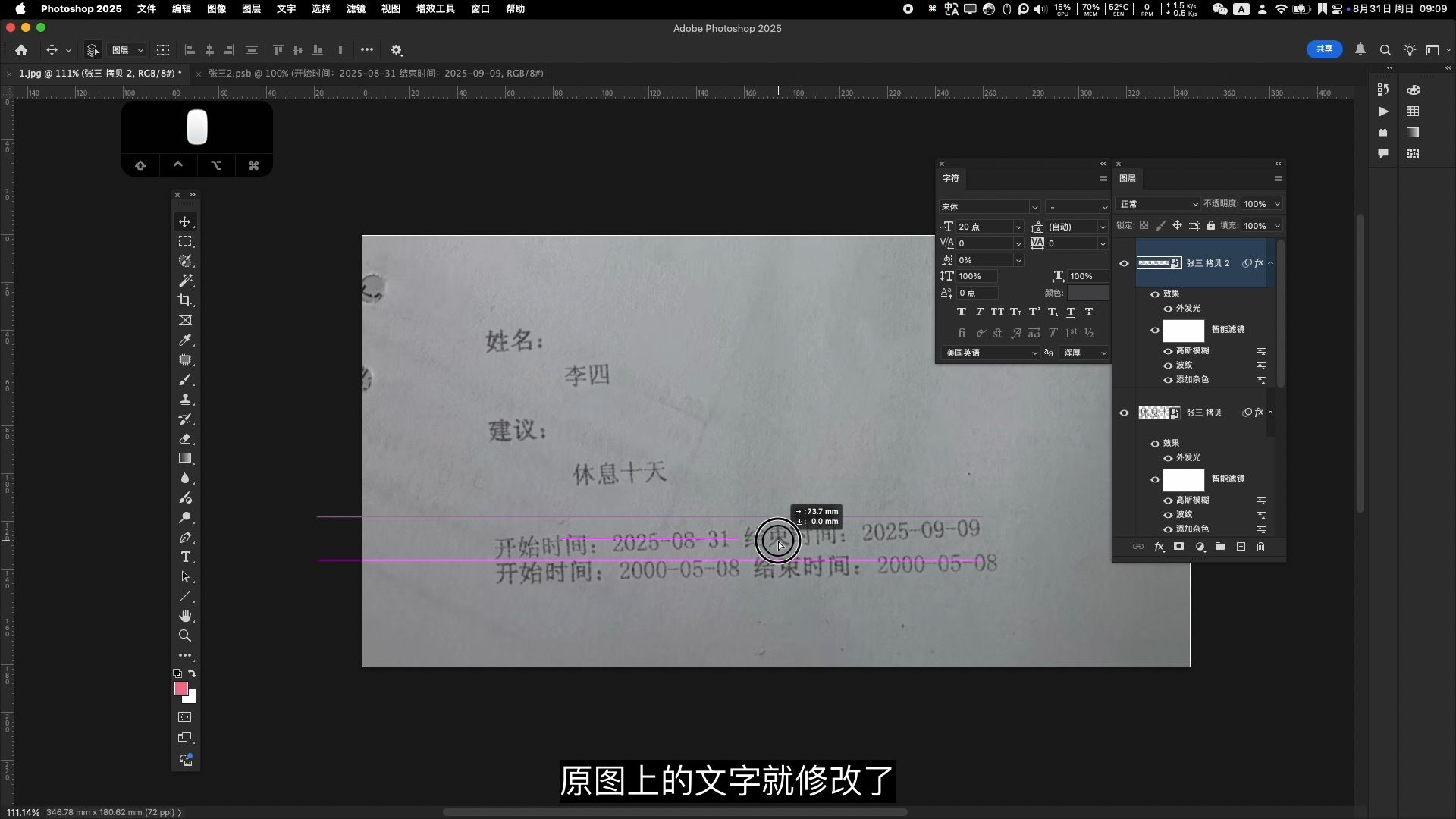
最后再检查一下,发现2个图层外发光有些太明显,双击外发光,降低不透明度,最后按快捷键command+shift+S,打开存储为,格式选择j-p-e-g,点击存储,品质选择8,

确定后,我们打开看一下,是不是贴合原图,看不出修改痕迹。
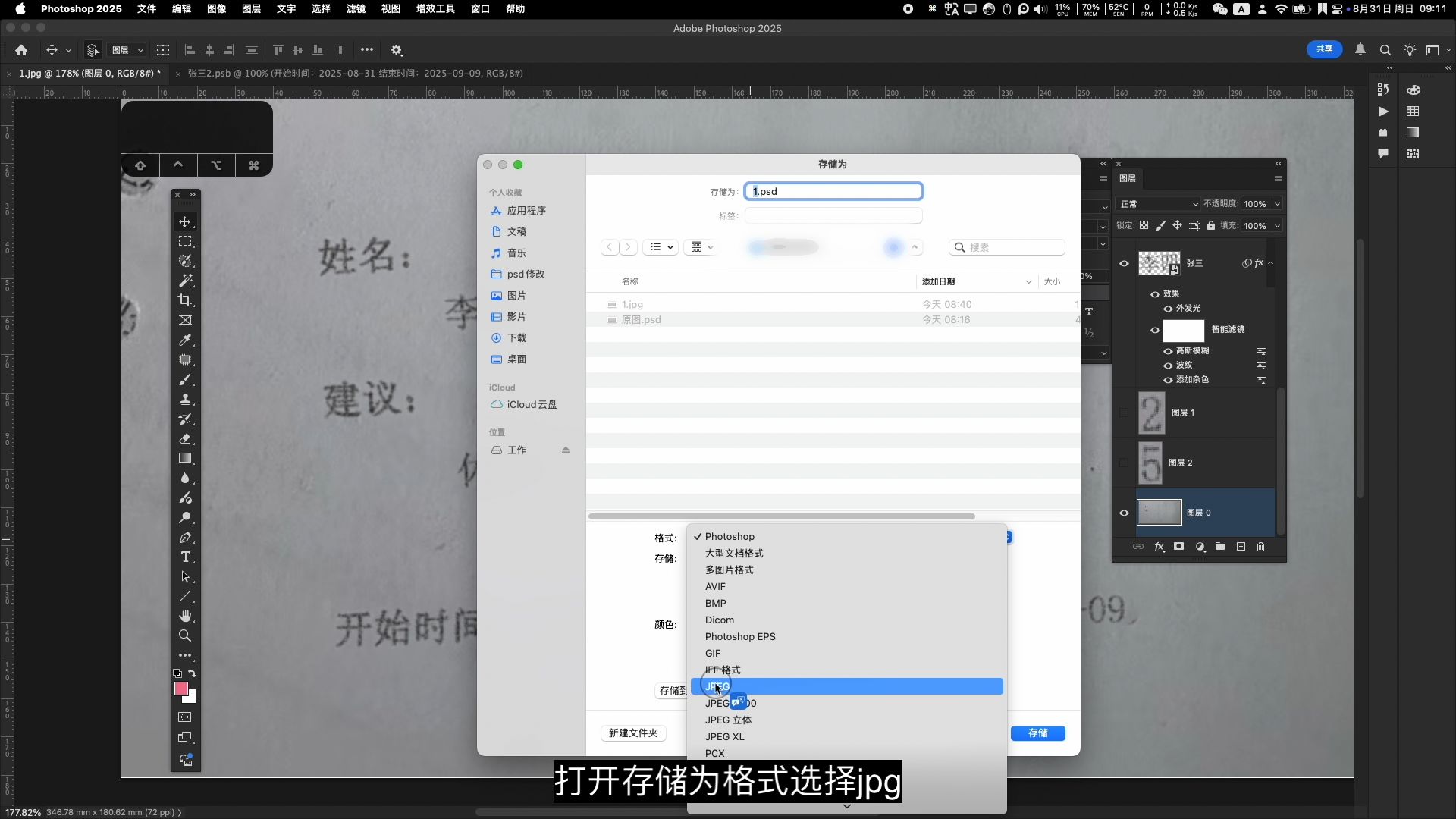
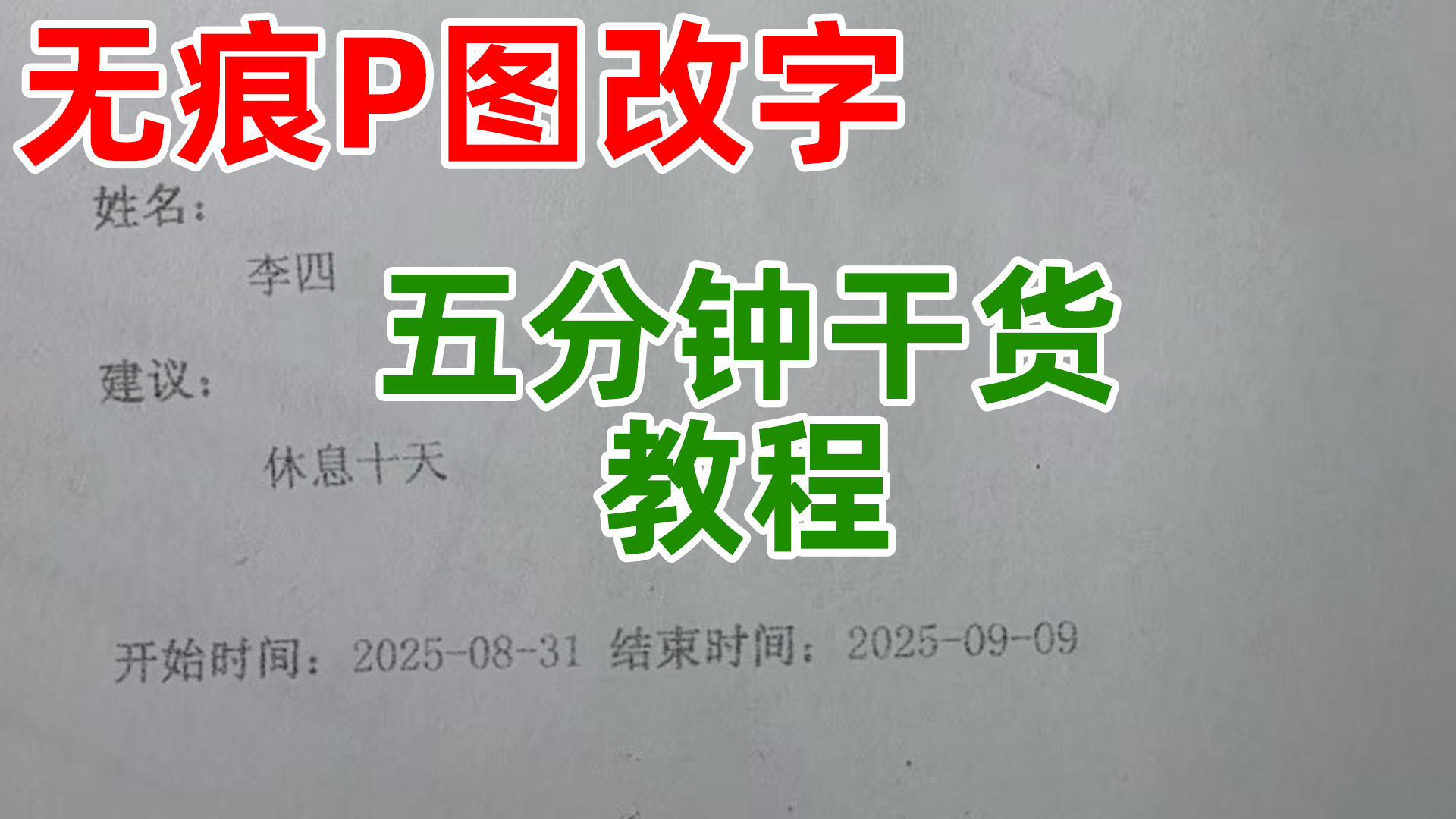




发表回复